Verfassen eines eArztbriefes
Das Verfassen eines eArztbriefes umfasst die folgenden Schritte:
Empfänger und Absender auswählen
- Wählen Sie einen Patienten, für den ein eArztbrief erstellt werden soll.
-
Geben Sie EAB in die Kommandozeile ein (alternativ: Index > Praxis/Patient > Brieftextverarbeitung > CGM eArztbrief).
Es öffnet sich der Dialog Empfänger und Absenderauswahl:
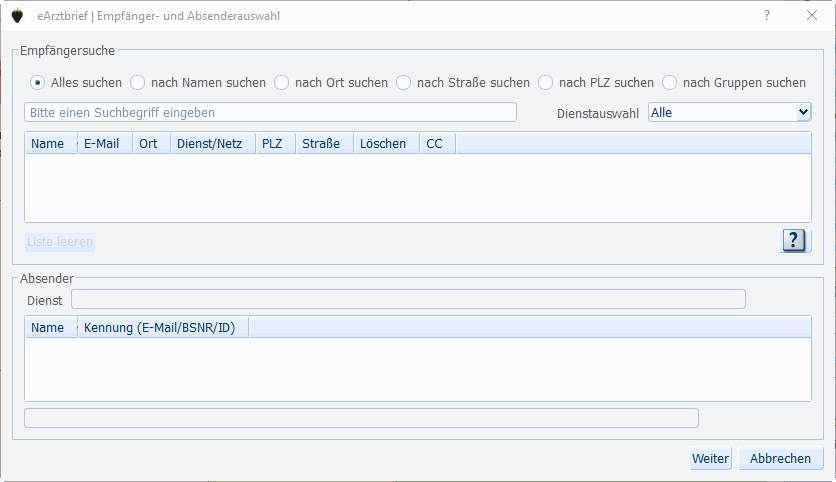
Der gewählte Patient wird oben im Bereich Patient mit Name, Vorname und Geburtsdatum angezeigt.
-
Im Bereich Empfänger können Sie aus der Auswahlliste Adressbuch den Dienst auswählen, über den Sie den eArztbrief versenden möchten.
Bei der Auswahl von Alle erfolgt die Suche in den Adressbüchern aller konfigurierten Dienste.
-
Für die Empfängersuche stehen Ihnen verschiedene Optionen zur Verfügung (Alles suchen oder nach Namen, Ort, Straße etc. suchen).
Wählen Sie die gewünschte Option aus und geben Sie mindestens drei Buchstaben in das Textfeld ein, in dem in grauer Schrift der Text "Bitte einen Suchbegriff eingeben" zu sehen ist. Die Ergebnisse werden Ihnen automatisch angezeigt.
Weitere Details zur Empfängersuche finden Sie hier.
-
Klicken Sie den gewünschten Empfänger an.
In den Bereich Absender wird der im Bereich Empfänger ausgewählte Dienst nach Auswahl eines Empfängers bereits automatisch übernommen. Ihnen werden die verfügbaren Absenderadressen angezeigt.
- Klicken Sie den gewünschten Absender an. Er wird automatisch in das Textfeld unterhalb der Absenderliste übernommen.
-
Sind Empfänger und Absender korrekt ausgewählt, klicken Sie auf [Weiter].
Es öffnet sich der Dialog eArztbrief schreiben.
eArztbrief schreiben

Im oberen Bereich des Dialogs eArztbrief schreiben werden Ihnen Informationen zu Patient, Empfänger und Absender angezeigt.
In das Feld Betreff können Sie einen frei wählbaren Betreff eingeben.
Darunter können Sie im linken Bereich (Index), unterhalb der Anzeige des verwendeten Dienstes (hier: KIM), schnell zu den verschiedenen Bausteinen des eArztbriefes springen, deren Inhalte Ihnen im rechten Bereich angezeigt werden.
Tipp: Sie können im linken Bereich mit den Schaltflächen 
 oder mit den <Bild aufwärts>- bzw. <Bild abwärts>-Tasten auf Ihrer Tastatur auf- bzw. abwärts blättern.
oder mit den <Bild aufwärts>- bzw. <Bild abwärts>-Tasten auf Ihrer Tastatur auf- bzw. abwärts blättern.
Hinweis: Je nach gewähltem Dienst kann die Anzeige des Dialogs variieren. Die grundlegende Bedienung ist jedoch in allen Fällen identisch.
Sobald Sie einen Eingabebereich über den Index angesteuert haben, öffnet sich das Eingabefeld auf der rechten Seite und kann mit Informationen versehen werden.
Tragen Sie Ihre Angaben jeweils in den gewünschten Bereichen ein, um den eArztbrief zu verfassen.
Durch Anklicken des Pfeilsymbols vor der Bezeichnung können Sie Eingabebereiche auf- und zuklappen. Haben Sie mehrere Eingabebereiche geöffnet, können Sie mit der Scroll-Leiste am rechten Rand schnell über die verschiedenen Eingabebereiche hinweg scrollen.
Die Eingabebereiche
Der Standardeingabebereich besteht aus zwei Elementen.
Im oberen Bereich werden Ihnen in Listenform mit Datum versehene Informationen angezeigt, je nach ausgewähltem Bereich z. B. zu Befunden, Diagnosen oder Allergien.
Hinweis: Sobald Sie für einen Eingabebereich einen Zeilentyp hinterlegt haben, werden die entsprechenden Zeilen zumeist des aktuellen und des Vorquartals automatisch aus den medizinischen Daten geladen und angezeigt. Für manche Eingabebereiche (z. B. Allergien und Dauerdiagnosen) werden alle bisher getätigten Einträge aus den medizinischen Daten geladen.
Tipp: Mithilfe des Schiebereglers  können Sie die Größe der beiden Elemente nach Bedarf verändern.
können Sie die Größe der beiden Elemente nach Bedarf verändern.
In das Textfeld darunter können Sie weitere Informationen eingeben und mit [Hinzufügen] in die Liste übernehmen.
Mit [MD-Zugriff] können Sie zeilentypübergreifend oder zeilentypgefiltert auf die medizinischen Daten des Patienten zugreifen und die gewünschten Zeilen ohne Datumsbezug in Ihren Text integrieren.
Hinweis: Bei der Eingabe von (Dauer-)Diagnosen und (Dauer-)Medikamenten ist Folgendes zu beachten: In der Listenansicht dürfen nur mit einem gültigen ICD-Kode versehene Diagnosen bzw. Medikamente mit einer PZN aufgeführt werden. Unkodierte MD-Einträge wie z. B. Rezepturen werden automatisch als Freitext übernommen.
Die tatsächliche Auswahl eines angezeigten Eintrags in den eArztbrief aktivieren bzw. deaktivieren Sie über die Checkbox vor dem Eintrag.
Texteingabe
In diesem Bereich können Sie Freitext eingeben und über [MD-Zugriff] auf die medizinischen Daten des Patienten zugreifen.
Anhänge anfügen
Im Eingabebereich Anhang können Sie über drei Schaltflächen auf das Dateisystem, die Karteikarte (med. Daten) und MOVIESTAR zugreifen, um Dateien in den eArztbrief zu laden.
Bei der Auswahl von [Karteikarte] können Sie aus /-Zeilen EV-Einträge exportieren, die auf einen CGM BMP im PDF-Format verweisen oder einen ITV-Dateilink.
Briefe, die mit dem CGM MEDISTAR Brieftext (Kürzel BT) geschrieben oder mit Microsoft Word (Kürzel TV) erstellt wurden, können aus /-Zeilen ebenfalls als eArztbrief-Anhang exportiert werden. Sie werden zum Versand automatisch in das PDF-Format konvertiert.
Hinweis: Der Export von Befundeditor-Dokumenten (Kürzel GB) ist aus /-Zeilen nicht möglich.
Der ausgewählte Dienst bestimmt die erlaubten Dateiformate und die zulässige Größe des eArztbrief-Pakets inklusive der Anhänge. Aus diesem Grund wird hinter jeder hinzugefügten Datei deren Größe angegeben.

eArztbrief als Entwurf speichern oder versenden
eArztbrief als Entwurf speichern
Mit [Als Entwurf speichern] können Sie einen noch nicht versendeten eArztbrief als Entwurf speichern.
Alle Ihre Entwürfe finden Sie patientenübergreifend im Kommunikationspostfach (Aufruf mit COMM) im Ordner Entwürfe wieder. Dort können Sie sie per Doppelklick oder [Bearbeiten] weiter bearbeiten oder nicht mehr benötigte Entwürfe löschen.
Tipp: Zu einem Patienten gespeicherte eArztbrief-Entwürfe werden Ihnen automatisch zur Auswahl angeboten, sobald Sie diesen Patienten in CGM MEDISTAR aufrufen und das Kommando EAB eingeben.
Empfänger oder Absender ändern
Die Schaltfläche [Zurück] bringt Sie zurück in den Dialog Empfänger- und Abenderauswahl, in dem Sie erneut einen Empfänger und Absender auswählen müssen. Ihre bislang gemachten Angaben für den eArztbrief bleiben erhalten.
Vorschau ansehen
[Vorschau]: Öffnet eine Vorschau des eArztbriefes. Wenn Sie anschließend auf [Drucken] klicken, wird ein PDF mit dem eArztbrief (ohne die Anhänge) angezeigt, das Sie ausdrucken können.
eArztbrief versenden
Haben Sie alle Eingaben vorgenommen, können Sie im unteren Bereich des Dialogs noch verschiedene Checkboxen aktivieren, je nachdem, ob Sie z. B. eine Empfangsbestätigung wünschen oder nicht.
Nun können Sie den eArztbrief signieren und versenden.

